Come creare un dominio aggiuntivo
Che cos'è un dominio aggiuntivo?Requisiti per i domini aggiuntivi
- Modifica dei server dei nomi
- Aggiunta di un dominio aggiuntivo
Come rimuovere un dominio aggiuntivo
Cos'è un dominio aggiuntivo?
Ogni piano di hosting Namecheap (tranne EasyWP) può ospitare più di un nome di dominio alla volta; pertanto, è possibile ospitare più siti Web e account di posta elettronica senza dover acquistare un nuovo piano di hosting. Il nome per questo? Un nome di dominio aggiuntivo.Requisiti per i domini aggiuntivi
Per aggiungere un nuovo nome di dominio al tuo account di hosting, devi completare due passaggi di base:1) Cambia i nameserver per il tuo nome di dominio in Namecheap e 2) aggiungi il tuo nome di dominio al server il tuo account è ospitato.
Esistono i seguenti requisiti per aggiungere domini:
1) Il nome di dominio deve essere puntato a Namecheap Hosting DNS :
- Per Condiviso - dns1.namecheaphosting.com e dns2.namecheaphosting.com.
- Per i rivenditori:i server dei nomi privati o i server dei nomi di hosting dei rivenditori.
Puoi modificare i nameserver per i domini registrati con Namecheap utilizzando questa guida. Se si tratta di un dominio di terze parti, cambia i nameserver dal lato del tuo Registrar.
2) Il dominio non deve essere presente nello stesso account di hosting come componente aggiuntivo o come nome di dominio principale.
Puoi anche trovare tutorial video qui.
Segui le istruzioni seguenti per aggiungere un dominio aggiuntivo.
Passaggio 1:modifica i server dei nomi
Per cominciare, dovrai indirizzare il tuo nome di dominio ai nostri server dei nomi di hosting:
- Per i piani di hosting condiviso:dns1.namecheaphosting.com e dns2.namecheaphosting.com .
- Per Reseller Hosting:i tuoi server dei nomi privati o server dei nomi di hosting per rivenditori specificato nell'e-mail di benvenuto.
Se il tuo nome di dominio è registrato presso un registrar di terze parti , contatta l'assistenza clienti e chiedi di cambiare i nameserver del tuo nome di dominio con quelli sopra indicati.
Fase 2:aggiungi il nuovo dominio come dominio aggiuntivo
Se il nome di dominio è indirizzato ai nostri server dei nomi di hosting, può essere aggiunto immediatamente al tuo account di hosting.
1. Accedi al tuo cPanel. Per l'accesso rapido, puoi utilizzare le scorciatoie di cPanel.
2.Vai ai Domini sezione>> i Domini aggiuntivi menu:
Per cPanel Tema base:
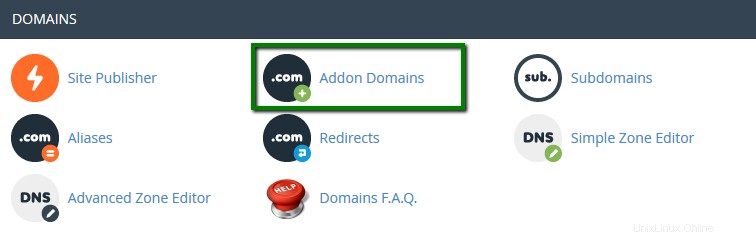
Per cPanel Retro Theme:
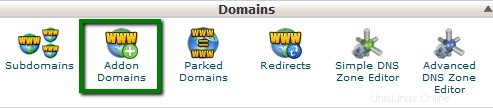
3. Inserisci le informazioni necessarie in Crea un dominio aggiuntivo sezione.
- Nuovo nome di dominio: nome di dominio che desideri aggiungere come componente aggiuntivo
Per evitare il messaggio di errore, Non è un dominio valido , assicurati che non ci siano spazi extra prima e dopo il tuo nome di dominio aggiuntivo. - Sottodominio: verrà compilato automaticamente
- Radice del documento: verrà compilato automaticamente
Se desideri creare un account FTP per il tuo nome di dominio aggiuntivo, seleziona l'opzione Crea un account FTP associato a questo dominio aggiuntivo .
- Nome utente FTP: verrà compilato automaticamente
- Password: password per l'account FTP associato
- Password (di nuovo): ripetere la password

4. Fai clic su Aggiungi dominio .
Se il tuo nome di dominio non è stato indirizzato in anticipo ai nostri server dei nomi di hosting, riceverai un messaggio di errore quando aggiungi un dominio aggiuntivo:
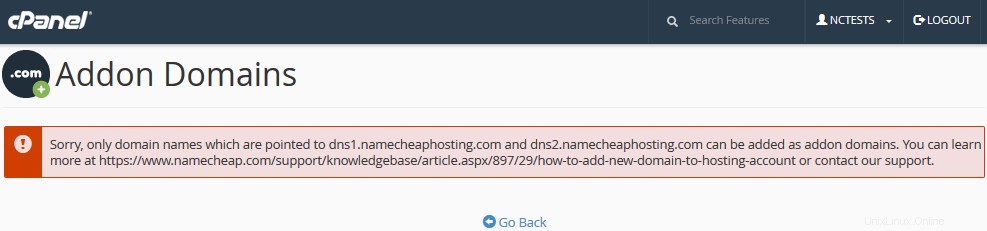
A volte non è possibile indirizzare il tuo nome di dominio ai nostri server dei nomi di hosting. Ecco alcuni motivi:
- Alcuni tipi di nomi di dominio richiedono la creazione anticipata di un file di zona DNS da parte del provider di hosting
- Desideri prima creare un sito web e collegarvi il nome di dominio in seguito
- Desideri mantenere il nome di dominio puntato a server dei nomi di terze parti
In questi casi, procedere con il processo di convalida descritto di seguito.
Convalida del controllo del nome di dominio
Se non c'è un modo per cambiare i nameserver per il tuo nome di dominio, devi completare il processo di convalida del nome di dominio richiesto:
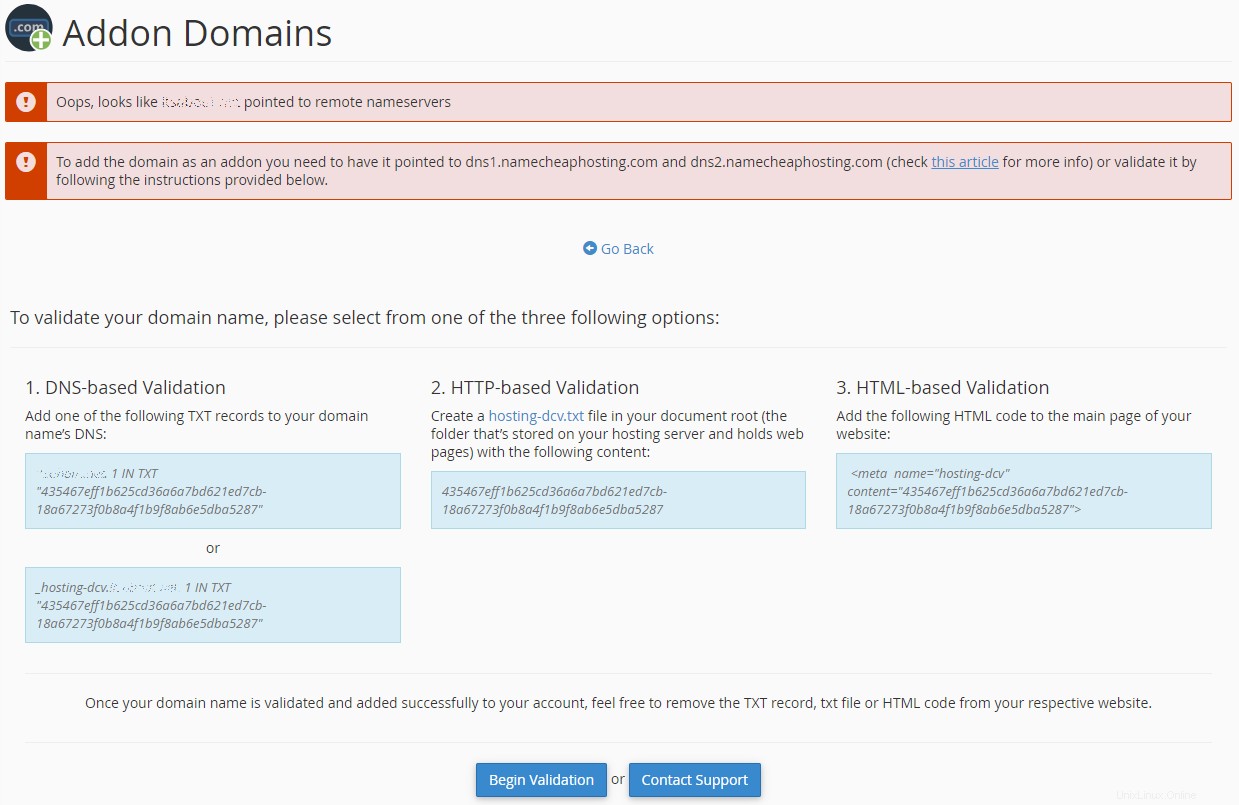
Per poter aggiungere il tuo nome a dominio, devi procedere con uno dei opzioni di convalida:
- Convalida basata su DNS (il record TXT deve essere creato nella zona DNS del tuo dominio a fianco del provider DNS)
- Convalida basata su HTTP (il file HTML deve essere creato a fianco del tuo attuale provider di hosting)
- Convalida basata su HTML (il codice fornito deve essere aggiunto nella sezione principale della pagina principale del sito Web a fianco del tuo attuale provider di hosting)
NOTA: Il codice di convalida fornito è valido solo per 1 giorno.
Non appena viene creato il record di convalida richiesto, vai a Inizia convalida . La versione video di questo manuale può essere trovata qui.
Se ci sono problemi con la convalida, contatta il nostro dipartimento di supporto per l'hosting tramite Live Chat o Ticket.
Ora puoi caricare contenuti per il tuo nuovo nome di dominio nella radice del documento corrispondente. Ulteriori informazioni su come caricare il tuo sito web sono disponibili qui.
Se desideri creare un account e-mail per il tuo nome di dominio appena aggiunto, non esitare a fare riferimento a questa guida.
Come rimuovere un dominio aggiuntivo
Se devi rimuovere un nome di dominio aggiuntivo, vai a Domini aggiuntivi menu>> fare clic su Rimuovi per procedere:
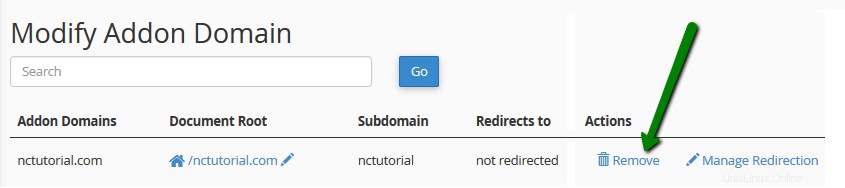
Controlla Elimina l'account FTP associato opzione se desideri eliminare l'account FTP per il tuo nome di dominio aggiuntivo dagli Account FTP menu nel tuo cPanel, quindi fai clic su Rimuovi :
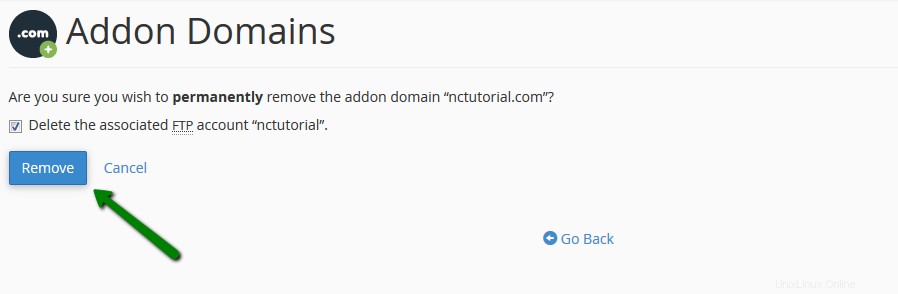
NOTA: La radice del documento, così come il contenuto associato al nome di dominio aggiuntivo rimosso, saranno ancora presenti nel tuo File Manager. Se desideri che anche questi file vengano eliminati, dovrai rimuovere manualmente la cartella corrispondente da File Manager.
Ecco fatto!
Hai bisogno di aiuto? Contatta il nostro HelpDesk